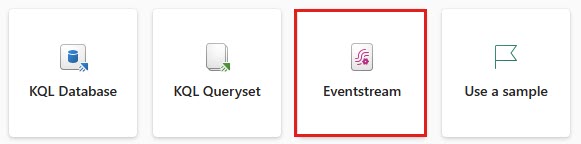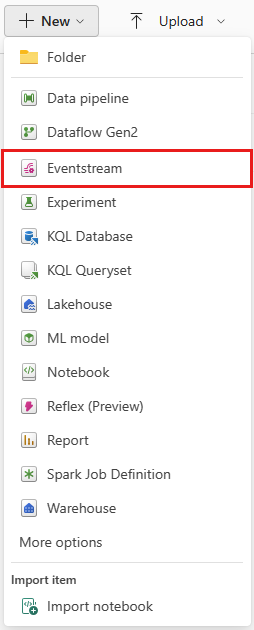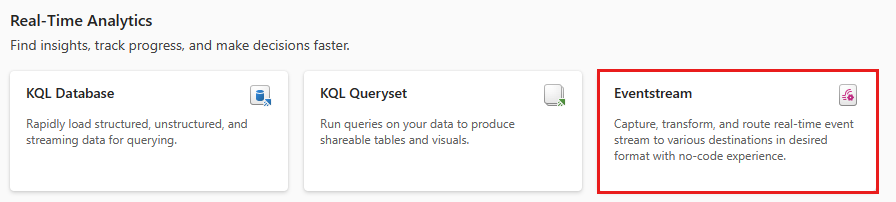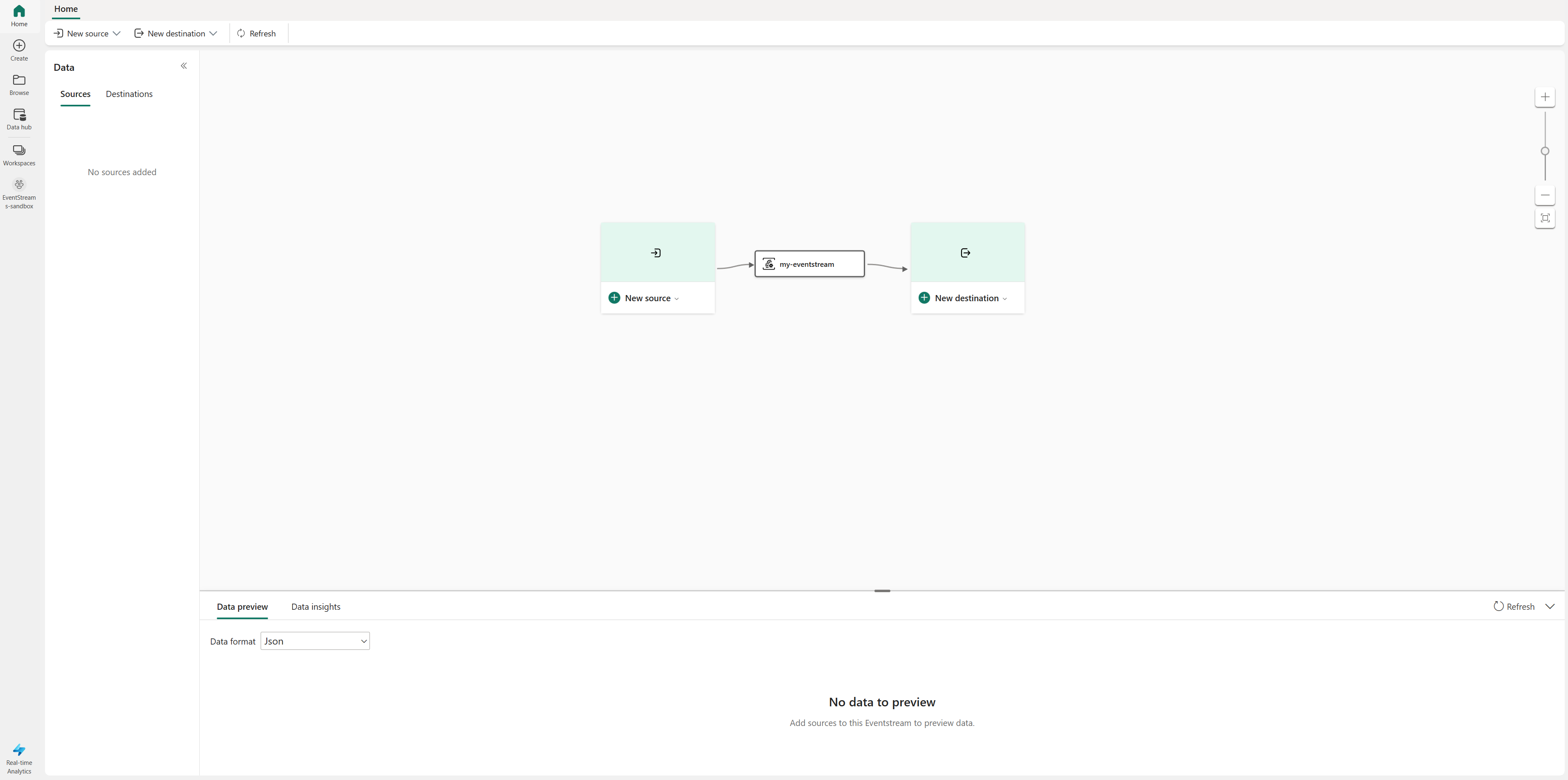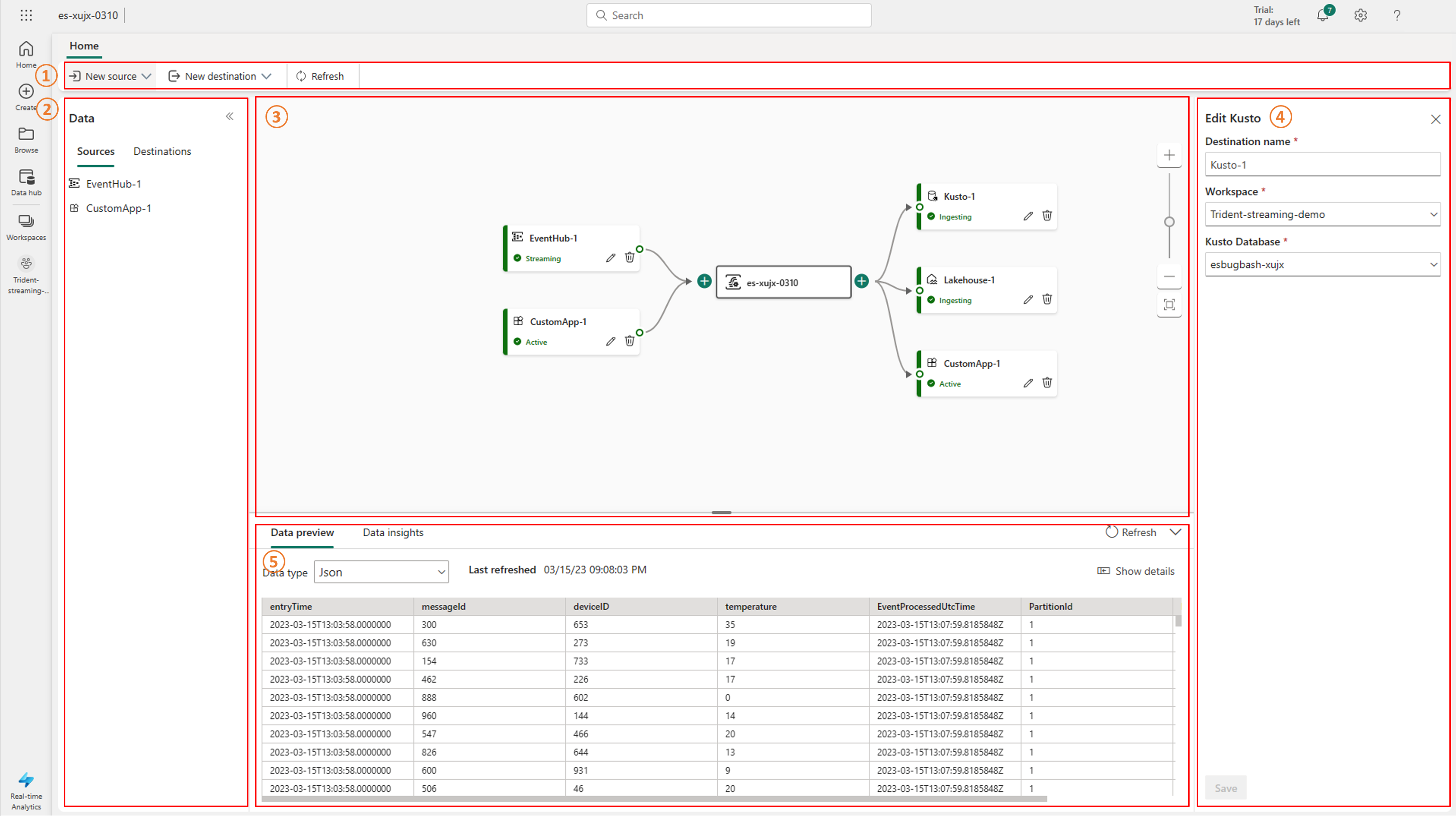Opret en eventstream i Microsoft Fabric
Funktionen Event Streams i Microsoft Fabric giver dig et centralt sted på Fabric-platformen, hvor du kan registrere, transformere og dirigere begivenheder i realtid til forskellige destinationer uden kode. Den integrerer dine eventstreams problemfrit med Azure Event Hubs, KQL-databaser og lakehouses.
Forudsætninger
Før du starter, skal du fuldføre følgende forudsætning:
- Få adgang til et Premium-arbejdsområde med tilladelsen Bidragyder eller nyere.
Opret en hændelsesstream
Du kan oprette en hændelsesstream på siden Arbejdsområde, startsiden for realtidsanalyse eller siden Opret hub. Her er trinnene:
Skift din Fabric-oplevelse til Realtidsanalyse, og vælg Eventstream for at oprette en ny eventstream i arbejdsområdet eller på startsiden eller oprette hub.
Angiv et navn til den nye hændelsesstream, og vælg Opret.
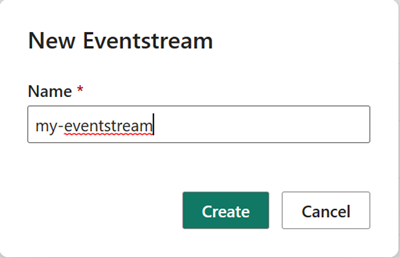
Oprettelse af den nye eventstream i dit arbejdsområde kan tage et par sekunder. Når eventstreamen er oprettet, sendes du videre til hovededitoren, hvor du kan føje kilder og destinationer til din eventstream. Se afsnittet Hovededitor for at få flere oplysninger.
Hovededitor til eventstreams
Funktionen Microsoft Fabric-hændelsesstreams indeholder en hovededitor, som er et lærred, der giver dig mulighed for at oprette forbindelse til hændelsesdatakilder og destinationer med nogle få klik. Hvert felt (node) på lærredet repræsenterer en kilde, en destination eller selve hændelsesstrømmen. Herfra kan du få forhåndsvist hændelsesdataene, overvåge dataindsigten med målepunkter og kontrollere loggene for hvert af disse felter (noder).
På følgende skærmbillede vises en hændelsesstream, hvor kilden og destinationen er konfigureret.
- Bånd: Båndmenuen indeholder kilde- og destinationsindstillinger.
- Datanavigationsrude: Denne rude giver dig mulighed for at navigere i kilderne og destinationerne.
- Lærreds- og diagramvisning: Denne rude indeholder en grafisk gengivelse af hele eventstreamtopologien fra kilderne til destinationerne. Hver kilde eller destination vises som et felt (node) på lærredet.
- Ruden Konfiguration og ændring: Denne rude giver dig mulighed for at konfigurere eller redigere en bestemt kilde eller destination.
- Nederste rude til oplysninger, dataeksempel, dataindsigt og kørselslogge: For hvert felt (node) viser dataeksemplet data i det valgte felt (node). I dette afsnit opsummeres også kørselslogge, hvor kørselslogfilerne findes i visse kilder eller destinationer. Den indeholder også målepunkter, så du kan overvåge dataindsigt for visse kilder eller destinationer, f.eks. inputhændelser, outputhændelser, indgående meddelelser, udgående meddelelser osv.
Relateret indhold
- Du kan få mere at vide om, hvordan du konfigurerer en hændelsesstream og meget mere, under Administrer en hændelsesstream.
- Tilføj og administrer hændelsesstreamkilder
- Tilføj og administrer eventstream-destinationer
Feedback
Kommer snart: I hele 2024 udfaser vi GitHub-problemer som feedbackmekanisme for indhold og erstatter det med et nyt feedbacksystem. Du kan få flere oplysninger under: https://aka.ms/ContentUserFeedback.
Indsend og få vist feedback om